適用対象:WatchGuard のクラウド管理のアクセス ポイント (AP130、AP330、AP332CR、AP430CR、AP432)
WatchGuard Cloud にアクセス ポイントを追加する前に、まず WatchGuard でアクセス ポイントを有効化する必要があります。アクセス ポイントをアクティブ化すると、ハードウェア交換保証が有効化され、Wi-Fi 管理ライセンス サブスクリプションが開始されるだけでなく、技術サポートを受けること、および最新のファームウェア更新にアクセスすることが可能となります。
WatchGuard Cloud の管理対象アクセス ポイントをアクティブ化するには、以下が必要となります。
- シリアル番号 — デバイスにあるハードウェアのシリアル番号。
- ライセンス キー — 購入した Wi-Fi アクセス ポイント ライセンスの種類のライセンス キー。詳細については、Wi-Fi in WatchGuard Cloud アクセス ポイント ライセンスについて を参照してください。
シリアル番号は、AP130、AP330、AP332CR、AP430CR、AP432 のいずれかのものでなければなりません。ライセンス キーは、WatchGuard Standard Wi-Fi ライセンスまたは WatchGuard USP Wi-Fi ライセンスのものでなければなりません。
アクセス ポイントを有効化するには、以下の手順を実行します:
- https://myproducts.watchguard.com/activate にアクセスします。
- WatchGuard アカウントにログインします。WatchGuard アカウントがない場合は、新しいアカウントを作成します。
新しい WatchGuard アカウントを作成する場合は、アカウント作成プロセスの完了後、https://myproducts.watchguard.com/activate にアクセスする、または マイ WatchGuard > 製品をアクティブ化する の順に選択します。

- アクセス ポイントの シリアル番号 を入力します。次へ をクリックします。
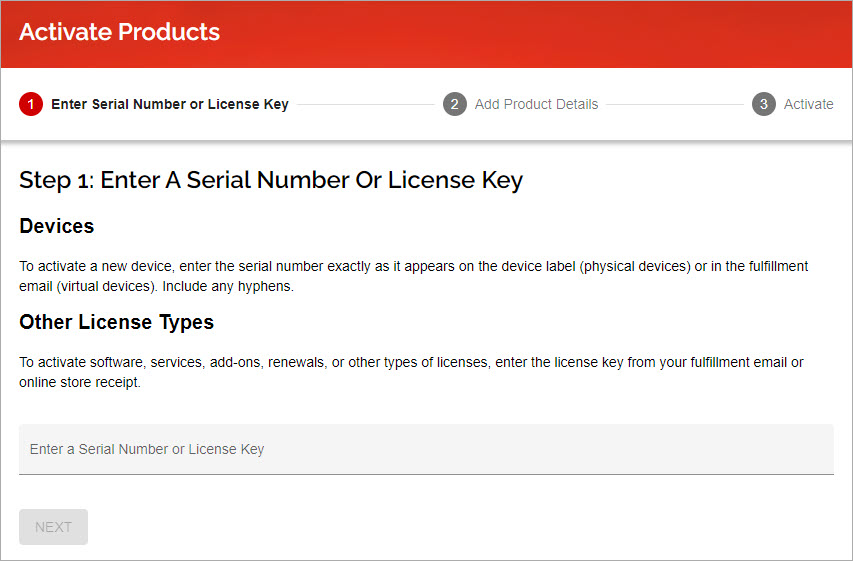
- アクセス ポイントの ライセンス キー を入力します。次へ をクリックします。

- WatchGuard アカウントで、アクセス ポイントにわかりやすい名前を指定します。
- アクティブ化 をクリックします。
アクセス ポイントをアクティブ化すると、WatchGuard でアクセス ポイントのデバイスの機能キーが自動的に生成され、これがデバイスに適用されます。デバイス機能キーの詳細は、WatchGuard アカウントで確認できます。
これで、アクセス ポイントを WatchGuard Cloud アカウントに追加できるようになりました。詳細については、アクセス ポイントを WatchGuard Cloud に追加する を参照してください。